Cómo / Uso de rollo de papel
Impresión en rollo de papel
 Área de impresión y márgenes
Área de impresión y márgenes
 Para los usuarios de Windows
Para los usuarios de Windows
 Para los usuarios de Macintosh
Para los usuarios de Macintosh
Después de preparar el rollo de papel y de cargarlo en la impresora, tiene que configurar el software de la impresora para poder imprimir.
 |
Nota:
|
 | -
Revise siempre los niveles de tinta antes de imprimir en rollo de papel. Si se sustituyen cartuchos de tinta mientras está cargado el rollo de papel, se puede manchar el papel.
|
 | -
Recomendamos que se sustituya el rollo de papel por uno nuevo cuando queden 20 cm. De lo contrario, podría bajar la calidad de impresión en el papel restante.
|
Área de impresión y márgenes
Puede cambiar el área de impresión y los márgenes del rollo de papel en los ajustes del controlador de la impresora. Hay dos ajustes de margen. Un ajuste crea un margen de 3 mm a ambos lados de la impresión. El otro ajuste imprime sin márgenes.
Siga estos pasos para cambiar los márgenes entre las páginas de datos impresos.
 |
Seleccione Rollo de papel como Fuente Papel en el controlador de la impresora.
|
 |
Cuando haya terminado la impresión, pulse el botón del rollo de papel  para imprimir una línea de corte de unos 12 mm a partir del final de los datos impresos. para imprimir una línea de corte de unos 12 mm a partir del final de los datos impresos.
|
 |
Si desea imprimir el trabajo siguiente, pulse el botón del rollo de papel  para volver a colocar el papel en la posición de impresión. Hecho esto, inicie el trabajo de impresión siguiente. De forma automática, se configura un espacio entre páginas de 36 mm, como se muestra a continuación. para volver a colocar el papel en la posición de impresión. Hecho esto, inicie el trabajo de impresión siguiente. De forma automática, se configura un espacio entre páginas de 36 mm, como se muestra a continuación.
|
|
Márgenes estándar
|
Sin márgenes
|
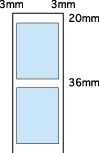
|
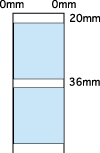
|
 |  |
Nota:
|
 |  |
Si no pulsa el botón del rollo de papel  , la impresora no funcionará aunque envíe un trabajo de impresión nuevo. No pulse el botón del rollo de papel , la impresora no funcionará aunque envíe un trabajo de impresión nuevo. No pulse el botón del rollo de papel  más de lo necesario. Podría estropear la impresión. más de lo necesario. Podría estropear la impresión.
|
Si desea imprimir datos sin márgenes entre archivos independientes, como se muestra a continuación, no pulse el botón del rollo de papel  entre un trabajo de impresión y otro.
entre un trabajo de impresión y otro.
|
Márgenes estándar
|
Sin márgenes
|
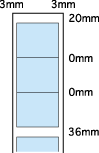
|
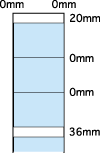
|
 |
Nota:
|
 |
De forma automática, se ajuste un margen superior de 20 mm, independientemente del ajuste del margen.
|

[Arriba]
Para los usuarios de Windows
 |
Nota:
|
 | -
Cuando se imprime en rollo de papel, no se pueden utilizar las funciones Invertir orden ni Rotar 180°. Tampoco se puede seleccionar Máxima ni Centrado en el ajuste Área imprimible, ni utilizar las funciones del menú Composición.
|
 | -
No seleccione PhotoEnhance en el software de la impresora, pues aparecerían zonas en blanco en la impresión.
|
Cuando haya cargado el rollo de papel en la impresora, configure el software de la impresora para imprimir tal y como se explica a continuación.
 |
Abra el archivo que desee imprimir en la aplicación correspondiente.
|
 |
Abra el software de la impresora desde la aplicación.
|
 |  |
Nota:
|
 |  |
Si desea información sobre cómo acceder al software, consulte el manual de usuario de la aplicación. En muchas aplicaciones, se puede seleccionar Imprimir directamente en el menú Archivo, y luego acceder al software de la impresora haciendo clic en el botón Propiedades.
|
 |
Haga clic en la ficha Papel, seleccione Rollo de papel en Fuente Papel, y luego el tamaño de la página.
|
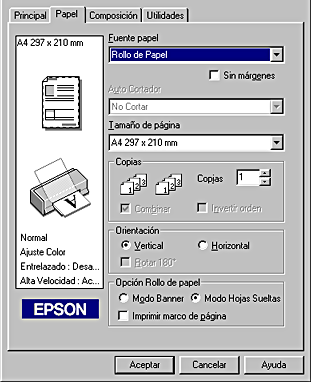
Si selecciona un tamaño predefinido de papel y los datos superan el tamaño seleccionados, se imprimirán como páginas individuales en el rollo de papel. Cuando se pulsa el botón del rollo de papel  , se inserta un margen de 36 mm entre cada página de datos.
, se inserta un margen de 36 mm entre cada página de datos.
Si desea definir un tamaño de papel personalizado, seleccione Definido por Usuario en la lista. Se abrirá el cuadro de diálogo Tamaño papel definido por usuario, en donde puede especificar la longitud y la anchura del documento. Si los datos no exceden el tamaño del papel cargado, se imprimirán en una página. Esto le permite imprimir muchos datos sin saltos de página.
Si desea más información, consulte Área de impresión y márgenes.
 |  |
Nota:
|
 |  |
No seleccione Alimentador de hojas como el ajuste de Fuente Papel en el software de la impresora cuando haya un rollo de papel cargado en el alimentador de hojas. Si lo hiciera, se expulsaría papel innecesario después de cada trabajo de impresión. Si ya ha empezado a imprimir, cancele el trabajo de impresión en el software de la impresora tal y como se describe en Cancelación de la impresión. Espere a que la impresora deje de imprimir y de hacer avanzar papel. Corte el papel en la parte posterior de la impresora y apáguela. Se expulsará el papel restante.
|
 |
Si está instalado el cortador, seleccione los tipos de corte en el cuadro de lista Auto Cortador.
|
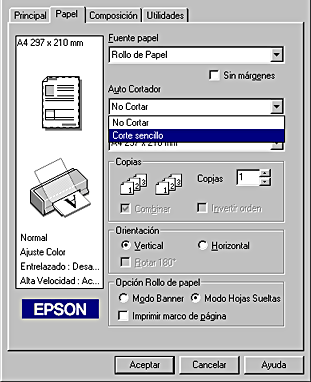
Éstos son los ajustes de Auto Cortador:
|
No Cortar
|
No se realiza ningún corte con el cortador.
|
|
1 corte
|
El papel se corta en el límite entre las imágenes (el límite entre páginas). No obstante, la posición de corte puede desplazarse ligeramente.
|
|
2 cortes
|
Si había seleccionado 1 corte y no está satisfecho con el espacio en blanco de la posición de corte, seleccione 2 cortes. En este modo, se amplía el espacio entre imágenes y el papel se corta dos veces dentro de ese espacio. Cuando se corta dos veces, se deja una tira de papel de 18 mm. Sólo se puede seleccionar 2 cortes cuando se imprime con la opción Sin márgenes seleccionada.
|
 |  |
Nota:
|
 |  | -
Auto Cortador sólo se puede seleccionar cuando está instalado el cortador y el ajuste de Fuente Papel seleccionado es Rollo de papel.
|
 |
Configure los ajustes de Opción rollo de papel en la parte inferior del cuadro de diálogo.
|
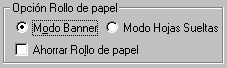
Éstos son los ajustes de Opción rollo de papel:
|
Modo Banner
|
Seleccione este modo cuando vaya a imprimir datos de varias páginas como datos continuos en el rollo de papel en vez de páginas individuales. Cuando está seleccionada esta casilla de verificación, la casilla Ahorrar rollo de papel está habilitada.
|
|
Modo Hojas sueltas
|
Seleccione este modo cuando vaya a imprimir datos de varias páginas como páginas individuales y no como datos continuos. Cuando está seleccionada esta casilla de verificación, la casilla Imprimir marco de página está habilitada.
|
|
Ahorrar rollo de papel
|
Seleccione esta casilla de verificación cuando desee ahorrar rollo de papel. Cuando está seleccionada esta casilla de verificación, la parte en blanco de la última página del documento no avanzará por la impresora. Esta función sólo está disponible si están seleccionados los modos No Cortar y Modo Banner, y no está disponible si se corta con el cortador.
|
|
Imprimir marco de página
|
Seleccione esta casilla de verificación si desea imprimir una línea en el rollo de papel entre las páginas de un documento de varias páginas para indicar por dónde hay que cortar el papel. Esta función es muy cómoda cuando no está claro dónde deberían estar los saltos de páginas o dónde debería cortarse el papel después de imprimir la última página. Esta función sólo está disponible si están seleccionado los modos No Cortar y Modo Hojas sueltas, y no está disponible si se corta con el cortador.
|
 |
Vaya el menú Principal y seleccione el tipo de soporte.
|

[Arriba]
Para los usuarios de Macintosh
 |
Nota:
|
 | -
Los procedimientos descritos en esta sección pueden variar según la aplicación que utilice. Para más detalles, consulte el manual de usuario de su aplicación.
|
 | -
Cuando se imprime en rollo de papel, no se pueden utilizar las funciones Invertir Orden ni Rotar 180°, ni seleccionar Máxima o Centrado como ajuste de Área imprimible ni tampoco utilizar las funciones del cuadro de diálogo Composición.
|
 | -
No seleccione PhotoEnhance en el software de la impresora, pues aparecerían zonas en blanco en la impresión.
|
Cuando se haya cargado el rollo de papel en la impresora, compruebe que en el Selector está seleccionada la Stylus Photo 2100 antes de continuar. Siga estos pasos para configurar el software de la impresora para la impresión.
 |
Abra el archivo que desee imprimir en la aplicación correspondiente.
|
 |
Abra el software de la impresora.
|

 |  |
Nota:
|
 |  |
En la mayoría de las aplicaciones, puede hacerlo seleccionando Ajustar página (o Configurar impresión) del menú Archivo.
|
 |
Seleccione Rollo de papel como Fuente Papel y configure el ajuste de Tamaño papel adecuado. Puede elegir un tamaño de papel predefinido o crear un tamaño personalizado.
|
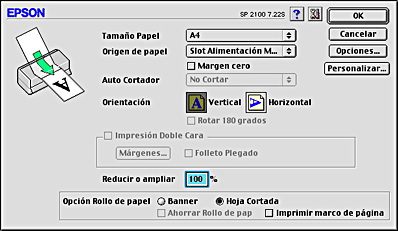
 |  |
Nota:
|
 |  |
No seleccione Alimentador de hojas como el ajuste de Fuente Papel en el software de la impresora cuando haya un rollo de papel cargado en el alimentador de hojas. Si lo hiciera, se expulsaría papel innecesario después de cada trabajo de impresión. Si ya ha empezado a imprimir, cancele el trabajo de impresión en el software de la impresora tal y como se describe en Cancelación de la impresión. Espere a que la impresora deje de imprimir y de hacer avanzar papel. Corte el papel en la parte posterior de la impresora y apáguela. Se expulsará el papel restante.
|
 |
Si está instalado el cortador, seleccione los tipos de corte en el cuadro de lista Auto Cortador.
|

Éstos son los ajustes de Auto Cortador:
|
No Cortar
|
No se realiza ningún corte con el cortador.
|
|
1 corte
|
El papel se corta en el límite entre las imágenes (el límite entre páginas). No obstante, la posición de corte puede desplazarse ligeramente.
|
|
2 cortes
|
Si había seleccionado 1 corte y no está satisfecho con el espacio en blanco de la posición de corte, seleccione 2 cortes. En este modo, se amplía el espacio entre imágenes y el papel se corta dos veces dentro de ese espacio. Cuando se corta dos veces, se deja una tira de papel de 18 mm. Sólo se puede seleccionar 2 cortes cuando se imprime con la opción Sin márgenes seleccionada.
|
 |  |
Nota:
|
 |  | -
Auto Cortador sólo se puede seleccionar cuando está instalado el cortador y el ajuste de Fuente Papel seleccionado es Rollo de papel.
|
 |
Defina el resto de ajustes necesarios. Consulte la tabla siguiente para conocer más detalles. Cuando haya terminado, haga clic en OK.
|
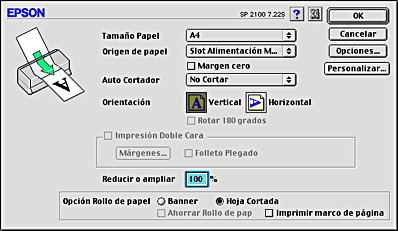
Éstos son los ajustes de Opción rollo de papel:
|
Modo Banner
|
Seleccione este modo cuando vaya a imprimir datos de varias páginas de forma continua en el rollo de papel en vez de páginas individuales. Cuando está seleccionada esta casilla de verificación, la casilla Ahorrar rollo de papel está habilitada.
|
|
Modo Hojas sueltas
|
Seleccione este modo cuando vaya a imprimir datos de varias páginas como páginas individuales y no como datos continuos. Cuando está seleccionada esta casilla de verificación, la casilla Imprimir marco de página está habilitada.
|
|
Ahorrar rollo de papel
|
Seleccione esta casilla de verificación cuando desee ahorrar rollo de papel. Cuando está seleccionada esta casilla de verificación, la parte en blanco de la última página del documento no avanzará por la impresora. Esta función sólo está disponible si están seleccionados los modos No Cortar y Modo Banner, y no está disponible si se corta con el cortador.
|
|
Imprimir marco de página
|
Seleccione esta casilla de verificación si desea imprimir una línea en el rollo de papel entre las páginas de un documento de varias páginas para indicar por dónde hay que cortar el papel. Esta función es muy cómoda cuando no está claro dónde deberían estar los saltos de páginas o dónde debería cortarse el papel después de imprimir la última página. Esta función sólo está disponible si están seleccionado los modos No Cortar y Modo Hojas sueltas, y no está disponible si se corta con el cortador.
|
 |
Seleccione Imprimir en el menú Archivo para abrir el cuadro de diálogo Imprimir.
|

 |
Configure el ajuste de Tipo papel correspondiente y haga clic en el botón Imprimir para imprimir el documento.
|

 |  |
Nota:
|
 |  |
Haga clic en el icono  Previo para transformar el botón Imprimir en el botón Previo. Haga clic en el botón Previo para acceder a una vista previa de la impresión. Previo para transformar el botón Imprimir en el botón Previo. Haga clic en el botón Previo para acceder a una vista previa de la impresión.
|

[Arriba]
 Área de impresión y márgenes
Área de impresión y márgenes Para los usuarios de Windows
Para los usuarios de Windows Para los usuarios de Macintosh
Para los usuarios de MacintoshÁrea de impresión y márgenes
Para los usuarios de Windows
Para los usuarios de Macintosh



 para imprimir una línea de corte de unos 12 mm a partir del final de los datos impresos.
para imprimir una línea de corte de unos 12 mm a partir del final de los datos impresos.

 para volver a colocar el papel en la posición de impresión. Hecho esto, inicie el trabajo de impresión siguiente. De forma automática, se configura un espacio entre páginas de 36 mm, como se muestra a continuación.
para volver a colocar el papel en la posición de impresión. Hecho esto, inicie el trabajo de impresión siguiente. De forma automática, se configura un espacio entre páginas de 36 mm, como se muestra a continuación.
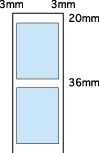
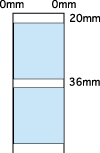

 , la impresora no funcionará aunque envíe un trabajo de impresión nuevo. No pulse el botón del rollo de papel
, la impresora no funcionará aunque envíe un trabajo de impresión nuevo. No pulse el botón del rollo de papel  más de lo necesario. Podría estropear la impresión.
más de lo necesario. Podría estropear la impresión.
entre un trabajo de impresión y otro.
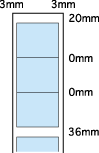
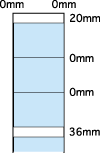






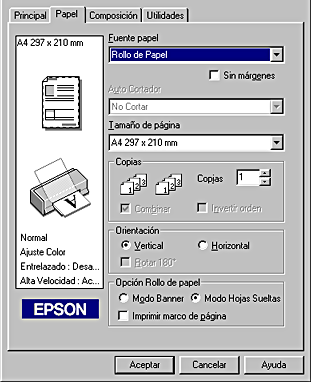
, se inserta un margen de 36 mm entre cada página de datos.


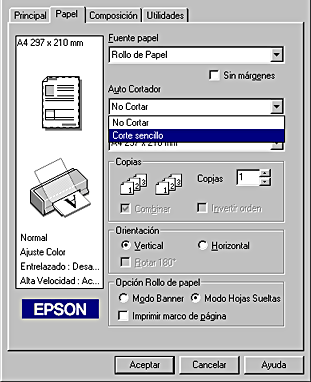


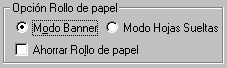








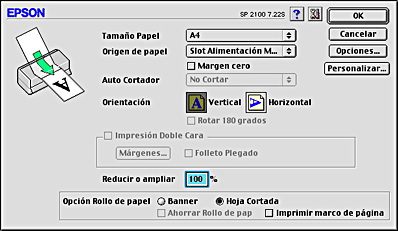





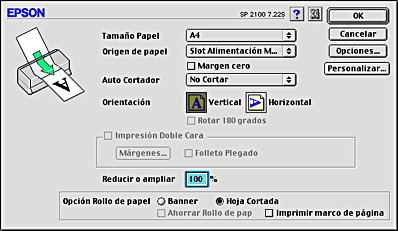





 Previo para transformar el botón Imprimir en el botón Previo. Haga clic en el botón Previo para acceder a una vista previa de la impresión.
Previo para transformar el botón Imprimir en el botón Previo. Haga clic en el botón Previo para acceder a una vista previa de la impresión.

